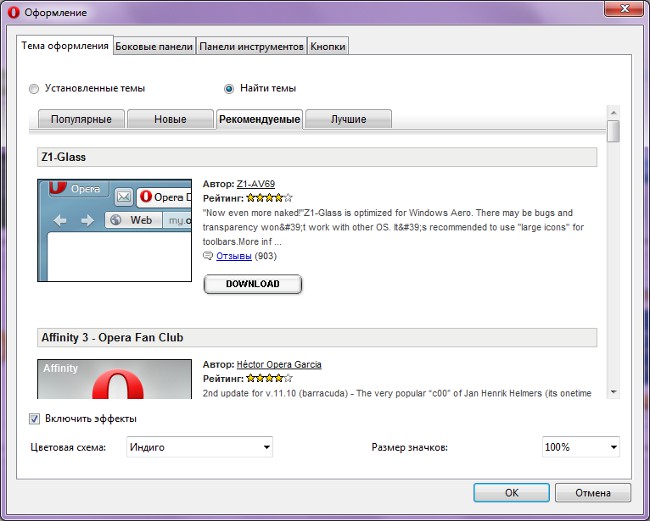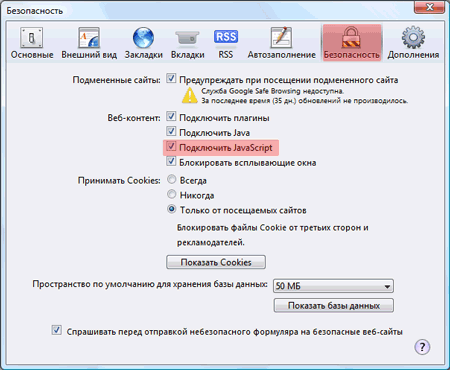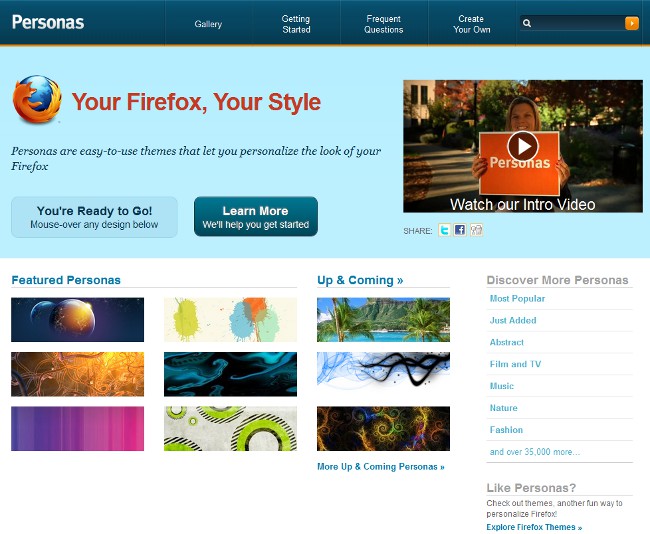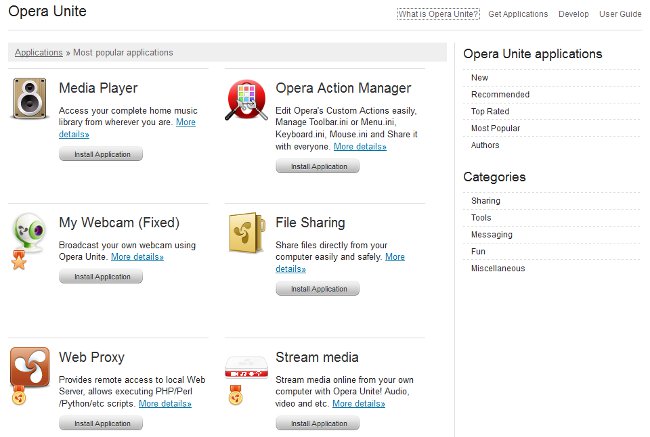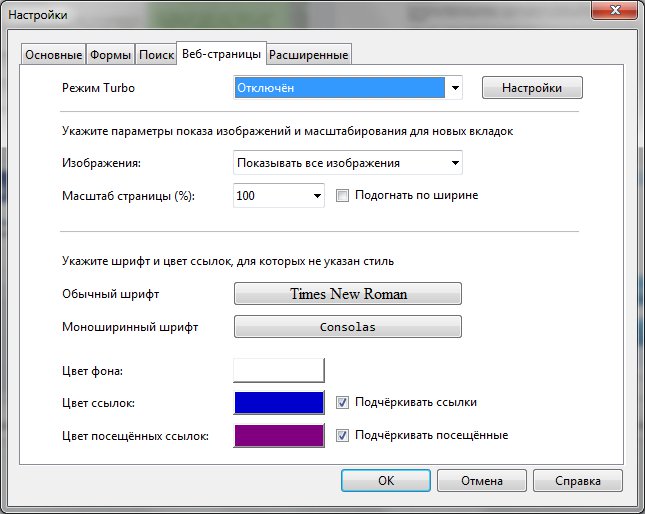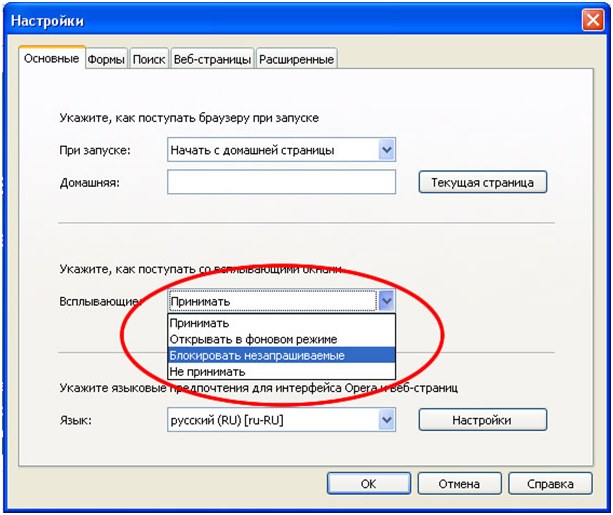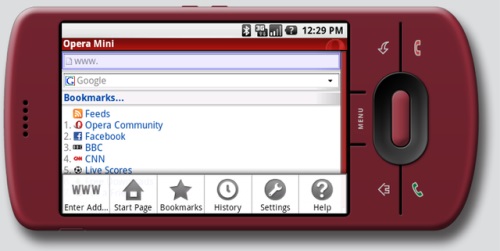Temi per Opera: come installare?
 Gli utenti sofisticati non sono esigentisolo per la funzionalità dei programmi, ma anche per il loro aspetto. E non è sorprendente: se una persona, ad esempio, trascorre molto tempo su Internet, vuole che il suo browser sia gradevole alla vista. "Decora" il browser ti aiuterà a creare temi (skin). In questo articolo, come installare temi per Opera.
Gli utenti sofisticati non sono esigentisolo per la funzionalità dei programmi, ma anche per il loro aspetto. E non è sorprendente: se una persona, ad esempio, trascorre molto tempo su Internet, vuole che il suo browser sia gradevole alla vista. "Decora" il browser ti aiuterà a creare temi (skin). In questo articolo, come installare temi per Opera.Un numero enorme di siti sull'offerta Interneti suoi utenti scaricano temi per Opera. Ma non tutti questi siti possono essere considerati attendibili. Naturalmente, tra loro ci sono davvero siti che offrono una vasta gamma di bellissime pelli. Ma ci sono anche siti di truffa, invece del tema del design, il virus che ti fa scorrere o richiede di inviare SMS a un numero breve per ottenere un link da scaricare. Pertanto, è più sicuro installare temi per Opera, utilizzando le funzionalità del browser stesso.
Quindi, come faccio a trovare e installare un tema per Opera? Per iniziare, è necessario inserire il responsabile della progettazione. Ci sono due modi per farlo:
Fai clic sul pulsante Menu e seleziona l'opzione Aspetto;
usa la scorciatoia da tastiera Maiusc + F12.
Si aprirà la finestra per l'impostazione del design. Hai bisogno Scheda Temi (sarà attivo per impostazione predefinita). Molto probabilmente, la serie di argomenti proposti sarà molto scarsa. Ovviamente puoi "giocare" con temi standard, cambiando lo schema dei colori e la dimensione delle icone. Di solito, tale combinazioni di colori: sistema, dorato, sabbia, giungla, mare, blu, indaco, viola, rosso, rosso.
Ma cosa succede se i temi standard per Opera non ti stanno bene? Puoi scaricare nuovi skin per Opera e installarli direttamente nella finestra delle impostazioni. A questo scopo, nella parte superiore della finestra anziché l'opzione INSTALLATA TEMI selezionare Trova argomenti. La finestra di ricerca dell'argomento si aprirà, ci saranno quattro schede:
popolare;
nuova;
consigliato;
il migliore
È possibile passare da una scheda all'altra e visualizzare gli argomenti consigliati. Ogni tema è accompagnato da uno screenshot (così puoi valutare il suo aspetto senza impostarlo) e breve informazione: soprannome dell'autore, valutazione (su una scala a cinque punti),descrizione e link alle recensioni. Se fai clic su questo link, si aprirà una pagina con una descrizione completa del tema per Opera e le recensioni degli utenti sul sito Web ufficiale del browser.
Per installare un tema preferito, fai clic sul pulsante Scarica sotto la descrizione o lo screenshot del tema. Il browser scaricherà il tema e "provalo". Ti verrà chiesto di applicare questo tema e salvarlo su disco. Se ti piace l'aspetto del tuo browser con il nuovo tema, fai clic su Sì. Bene, se decidi di trovare qualcosa di più bello - clicca No.
Con i temi, è possibile modificare l'aspetto del browser quasi oltre il riconoscimento e persino "mascherare" Opera con un altro browser, ad esempio Google Chrome o Internet Explorer. Ma tieni presente che non tutti i temi di Opera sono compatibili con le ultime versioni del browser. Di solito, la compatibilità con la pelle può essere trovato sulla sua pagina sul sito web Opera (come arrivare ad esso, abbiamo scritto in precedenza).
In alcuni "assiemi" del browser fattoutenti (ad esempio, Opera AC), esiste un numero sufficientemente grande di temi predefiniti. Ma "assemblee" è un'opzione per un dilettante. A qualcuno piacciono le opzioni aggiuntive e le "chips", e qualcuno pensa che lavori più lentamente e peggio di un browser "pulito". Se si decide ancora di provare la "build", ti ricordiamo che non devi scaricare il pacchetto di installazione da siti sospetti.
Come potete vedere, i temi autoinstallanti per Opera sono abbastanza semplici. Il problema principale è scegliere l'argomento migliore dadiversità proposta. E se preferisci un browser diverso, potresti trovare articoli utili su come installare temi per Mozilla Firefox 4.0 o Google Chrome.